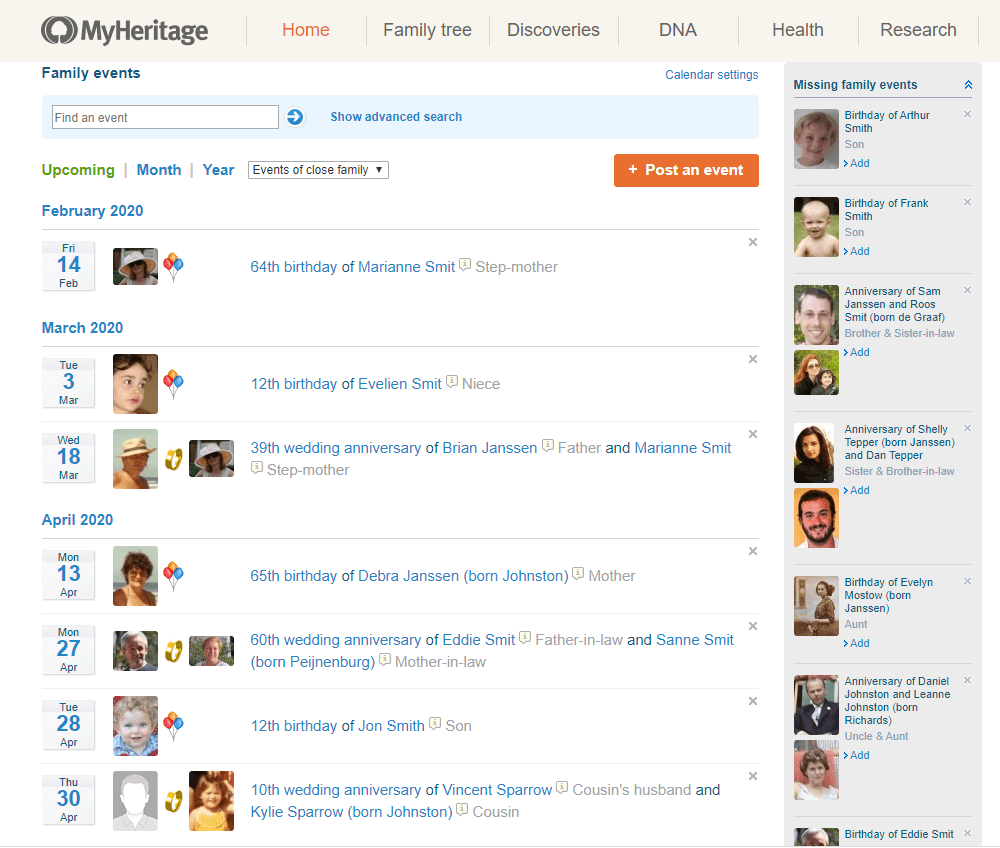Släkthändelser kan vara ett utmärkt sätt att hålla kontakt med dina släktingar och vårda era relationer. Vem blir inte rörd och tacksam när någon tar sig tid att önska grattis på födelsedagen eller årsdagen, eller skicka kondoleanser och ge stöd på årsdagen för en älskad persons bortgång?
Att föra samman människor med sin släkt och stärka banden, ser vi på MyHeritage som vårt främsta uppdrag. Därför förser vi våra användare med en kalender för släktträd, där du kan hålla reda på alla viktiga händelser för din släkt. Med hjälp av kalendern kan du enkelt skicka hälsningar i precis rätt tid för händelsen – och till och med ordna en fest eller en sammankomst.
Att få åtkomst till din släktkalender
MyHeritage importerar automatiskt släkthändelser till kalendern när du lägger till en födelsedag eller årsdag till en profil i ditt träd.
De släkthändelser som är närmast förestående i tid, visas i höger sidofält på din släktsidas hemsida. För att se alla släkthändelser, håll muspekaren över fliken ”Hem” i navigeringslistan och välj ”Släkthändelser.”
Där hittar du en lista över kommande familjehändelser i kronologisk ordning. Du kan också visa en månads- eller årskalender genom att klicka på ”Månad” eller ”År” ovanför listan över händelser. Om du letar efter en specifik händelse kan du använda sökrutan högst upp på skärmen.
Som standard visar kalendern händelser för nära släktingar (upp till tre steg från dig). Om du vill visa kalenderhändelser för samtliga medlemmar i ditt träd kan du klicka på rullgardinsmenyn där det står ”Händelser för nära släktingar” ovanför listan med händelser och välja ”Alla händelser.”
Att lägga till en händelse
Om det finns någon släkthändelse som du skulle vilja lägga till i kalendern kan du göra det genom att klicka på knappen ”Lägg till en händelse” högst upp på sidan. Skriv in titel, datum, plats och en beskrivning av händelsen, klicka sedan på ”Lägg till”.
Du kan använda dig av den här funktionen för att lägga till händelser som inte är födelse- eller årsdagar, och för att planera fester, sammankomster och släktåterföreningar. Händelsen kommer synas på din kalendersida och om påminnelser har aktiverats för släkthändelser kommer dina släktmedlemmar få notiser om händelsen via e-post. (Mer om påminnelsemail nedan.)
Skicka en hälsning
På MyHeritage kan du välja att skicka en hälsning till din släkting med anledning av händelsen. Du kan komma åt den här funktionen genom att klicka på ”Skicka [Namn] en hälsning” var som helst där händelsen visas – på hemsidans sidomeny, i deras profil eller genom att dra muspekaren över deras namn i händelsekalendern.
På sidan ”Skicka en hälsning” kan du ange släktmedlemmens e-postadress, skriva ett meddelande och sedan klicka på ”Skicka hälsning”. På dagen för händelsen kommer din hälsning läggas upp på din släktsida och skickas till den e-postadress du angivit.
Du kan också planera en födelsedagsfest, lägga till födelsedagen i din Outlook-kalender, se händelsen i din släkthändelsekalender eller radera händelsen från den här sidan.
Påminnelser om släkthändelser
Normalt får medlemmarna på din sida regelbundna mail som påminner dem om förestående händelser för nära släktingar. Du kan aktivera och anpassa dessa notiser genom att klicka på ditt namn på användarfliken högst upp på skärmen, välja ”Inställningar för sidan”, sedan välja ”Mina inställningar” och därefter bläddra ner till ”Påminnelser om släkthändelser”.
När rutan vid ”Skicka påminnelser om släkthändelser” kryssas i kommer påminnelser aktiveras. Du kan också välja vilka händelser du vill få påminnelser om, och om du vill ha påminnelser via e-post eller SMS. Klicka på ”Spara” när du är är klar med ändringarna i dina inställningar.
Påminnelsemail kommer innehålla en länk till funktionen ”Skicka en hälsning” på MyHeritage.
Ytterligare kalenderinställningar
I samma ”Inställnings”-del kan du komma åt ytterligare kalenderinställningar genom att klicka på ”Kalender” på fliken nedanför rubriken ”Inställningar”.
På den här sidan kan du välja vilka händelser du vill importera från ditt släktträd och för vilka personer (t. ex. levande eller döda).
Glöm inte att klicka på ”Spara” när du är klar med ändringarna i dina inställningar.